Cum se dezactivează testul de memorie în BIOS - problema cu computerul va ajuta să decideți!
Câteva sfaturi simple pentru a optimiza BIOS-ul pentru a accelera boot și computerul:
1. Du-te în BIOS, deoarece acestea sunt toate diferite, eu nu pot spune locația și numele de opțiuni, precum și pentru a asigura disponibilitatea lor, dar având în vedere opțiunile sunt destul de standard și sunt prezente pe majoritatea calculatoarelor. Deci, imediat după repornirea computerului, du-te la BIOS (de obicei, prin apăsarea Delete, mai puțin F2, F1, Ctrl-Esc).
2. Găsiți secvența de încărcare pentru dispozitivele (Boot Sequence sau ceva similar). Am pus primul HDD-IDE-0 sau 0; Dvs. principal hard disk, toate celelalte dispozitive (de la 2a-4lea) dezactiva (dacă va trebui să boot de pe o dischetă sau CD-ROM, va trebui să re-edita aceste opțiuni, dar multe placi de baza au o singură opțiune fără acte - Apăsați de mai multe ori pe Esc în timpul de boot atunci când este detectată automat hard disk-uri - dă naștere la un meniu de boot cu diferite dispozitive).
3. Dezactivați Boot alt dispozitiv - nu aveți nevoie de BIOS-ul a fost în căutarea pentru ceva la pornire.
4. Dezactivați Boot up Floppy Seek - nu trageți unitatea de la boot.
5. Dacă nu utilizați portul USB, este recomandabil să-l pună la dezactivăm BIOS - aceasta previne sondajul sa în momentul descărcării și încărcați-l în driver Windows, care nu este încă utilizat.
6. Pune Enable Fast Boot, test de memorie rapidă, dacă aveți aceste opțiuni.
7. Dacă este posibil, ar trebui să facem, de asemenea, auto-detectare a hard disk-uri în BIOS și CDROM'ov și le amintesc, BIOS-ul de fiecare dată când nu sunt testate.
8. Opriți scanarea de viruși.
Salvați modificările și gata - dacă ați fost alte opțiuni, veți obține o accelerare semnificativă a computerului este cizme, uneori, de 2-3 ori. Desigur, această configurație pentru munca de zi cu zi, dar dacă aveți nevoie pentru a depana un computer sau reinstalați sisteme de operare, este probabil că va trebui să pună altceva.
Există viruși (de exemplu, Win95.CIH), care distruge conținutul Flash BIOS, scriind-o cu date aleatoare ( „junk“). Ca urmare, după prima repornire, calculatorul nu mai este încărcat. Și pentru a restaura conținutul Flash BIOS și a reveni performanța computerului este destul de dificil, de regulă, chiar și în medii industriale. Vă recomandăm tuturor utilizatorilor de calculatoare moderne pentru a seta comutatorul de pe placa de baza la o prevedere care interzice înregistrarea în timpul Flash BIOS! În caz contrar, puteți pierde definitiv computerul!
Uneori trebuie să încetinească computerul pentru unele programe mai vechi sau pentru testarea și depanarea programelor proprii pe calculatoare lente. Puteți, desigur, pentru a descărca un număr zamedlyalok destul de mare, dar se poate face fără ele. Dacă aveți opțiunea de BIOS „Cashe internă“ și „Cashe externă“ opriți (ambele sau oricare), care va reduce viteza de cel puțin un ordin de mărime.
- Avansat - Această secțiune vă permite să configurați funcționarea chipset-ul placii de baza care permite aplicarea corectă a crește performanța computerului. În alte versiuni de BIOS pot avea un titlu sau Chipset Caracteristici Setare avansată Chipset Setare
- Avansat Chipset Setup - În această secțiune, puteți personaliza activitatea chipset-ul placii de baza (a se vedea, de asemenea, Advanced, Chipset Features Setup)
- Boot Protecție împotriva virușilor - setare vă permite să se determine prezența unui virus în sectorul de boot. Înainte de a încărca sistemul de operare BIOS scrie un sector de boot într-o zonă rezervată de memorie flash și stochează acolo. Înainte de sistem de încărcare compară sectorul de boot cu hard disk original. În cazul în care trebuie respectată, diferența este pe ecran va apărea un mesaj de avertizare. Acesta poate fi setat la Enabled (activat) sau dezactivat (dezactivat). De asemenea, a găsit un alt nume pentru setările: BootSector Virus | Detectarea.
- Boot Up Floppy Seek - această setare vă permite să activați funcția de căutare o dischetă. Sistemul este pornit la pornirea căutările pentru unitatea de dischetă. Atunci când acest lucru se face formatul de definire unitate - 80 sau 40 de piese, și este de lucru. Aceasta este o opțiune învechită, care poate fi oprit. Acesta poate fi setat la Activat (la fiecare căutări de boot pentru o dischetă de boot) și pentru persoane cu handicap (cu handicap, implicit). De asemenea, apare în numele unității Floppy Seek la pornire.
- Chipset Features Setup - În această secțiune, puteți personaliza activitatea chipset-ul placii de baza (a se vedea, de asemenea, avansat, Advanced Chipset Setup)
- CPU Level 1 Cache - setare pentru cache Procesorul L1 (Activat - inclus).
- CPU Level 2 Cache - setare pentru procesor cache L2 (Activat - inclus).
- Ora de vară - Acest parametru controlează ceasul automat pentru ora de vară. Setare posibilă: Disable sau Off (ore traducere automată de lumină naturală este interzisă) și activați sau On (automată timp pentru lumina zilei permise). Windows are propriile sale setări pentru ceasul pentru ora de vară.
- Data (mm: dd: yy) - Această setare vă permite să setați sau să modificați data de sistem (ziua, luna, anul).
- Floppy Drive Seek la pornire - a se vedea Boot Up Floppy Seek
- Jumper gratuit de configurare - setări de frecvență și tensiune pentru CPU de memorie.
- Legacy Diskette A (B) - set tipuri de unitate A și B. principale - una dintre principalele secțiuni ale BIOS-ului, care conține configurația standard de calculator pentru a defini informații de bază, precum și a stabili data și ora sistemului. In alte versiuni de BIOS a găsit numele Standard CMOS Setup.
- Primary master IDE - setarea parametrilor primului dispozitiv de master în modul de master IDE.
- Primar IDE Slave - setarea parametrilor primului dispozitiv de master la slave modul IDE.
Convenabil utilizați doar de căutare din meniul Start
Aceasta deschide o fereastră cu informații - Ce poate provoca probleme de memorie
Ai 3 opțiuni: repornirea sistemului și de testare, validați data viitoare când porniți computerul sau faceți clic pe Anulare.
Prima selecție, sistemul va reporni imediat și de a efectua testul de memorie. Înainte de a selecta, închide toate aplicațiile deschise.
În al doilea caz, controalele vor începe data viitoare când calculatorul este pornit. Puteți încerca să termine lucrarea neterminată și repornirea sistemului.
Trebuie doar să rulați memoria de test poate boot pentru Windows 7/8, apăsând tasta F8 și apoi selectați Reparare computer

Xe0n:
do nelzya.pamyat nu numai verificate, ci determinat de tipul și volumul de asemenea :)
karifan:
există doar două versiuni ale sale de testare:
1 - test de la suprafață toate memorie - realizat de obicei de 10 secunde, și puteți vedea cum este recalculată de mai multe ori.
2 - Volum simplu de definire fără testare. - a făcut pentru o secundă sau două.
În al doilea rând. Dezactivați RAM de testare BIOS. Una dintre numeroasele proceduri care afectează computerului de start-up este „Quick Boot“, „Ignorați Verificare memorie“ sau ceva de genul asta nume. Găsiți această opțiune în BIOS, puteți vedea, care poate fi, de asemenea, în diferite versiuni a IO au nume diferite (dar sensul acesta are un - o configurație bootloader), de exemplu, „Settings Boot Configuration“. Verificați pentru a vedea dacă funcțiile de mai sus sunt active, adică, valoarea lor „Enable“, aceasta înseamnă că sistemul nu efectuează testul de memorie RAM în timpul pornirii. Dacă, din contră, este în valoare de valoarea „Disable“, atunci testul se efectuează și trebuie să fie oprit (Dezactivare schimb la Activare). Activarea acestei opțiuni BIOS ne-a salvat timp de 7 secunde. RAM instalat în sistem, am avut 4 gigaocteți.
Parametrul „Typematic Rata“ determină viteza
repetarea automată cu caractere pe secundă. s-ar putea
setați acești parametri la discretia sa de a
În funcție de gustul și viteza de reacție a ta.
Parametrul „testul de memorie extins“ sau „peste 1 MB de memorie
test "
Opțiunea „Extended Memory test“ vă permite să dezactivați
Procedura de testare de memorie extinsă
calculator. Pentru unele modificări BIOS
parametru este numit „mai mare de 1 MB de memorie de testare“.
Pentru a preveni extinderea memoriei,
Selectați această opțiune pentru a
„Persoane cu handicap“. Memorie standard (prima MB)
oricum, verificate.
Anulează vitezele de încercare de memorie extins
procesul de boot de calculator. În cazul în care computerul
instabilă, lasă-mă să verificați
memorie extinsă. Poate că operațional
memoria este defectă.
RAM de testare care ruleaza BIOS-ul, foarte
simplu. Multe greșeli el pleacă
nedetectate. Mai multe de testare
RAM este necesar pentru a efectua utilizând
Programe speciale, de exemplu, CheckIt.
Parametru „Tick Test sunet Memorie“
Testarea memoriei calculatorului
Ea poate fi însoțită de un semnal sonor. că
opriți sunetul, selectați parametrul
„Test de memorie Tick Sunet“ valoare „handicap“.
Parametrul „Verificarea Paritatea de memorie de eroare“
Pentru a activa memoria de paritate
setați „eroare de paritate de memorie Verificați“
"Enabled" valoare. interzice, în general, de testare
paritate, în cazul în care modulele de memorie nu sunt
cuprind un bit de paritate.
Parametrul „Hit Afișare mesaje "
Parametrul „Hit Mesaj de afișare „permite
anulați în timpul afișării ecranului de pornire
Mesaje:
Pentru a face acest lucru, selectați linia „Disabled“. renunțare
sfaturi nu înseamnă dezactivarea
Descărcări de software de instalare.
Parametrul "Hard Disk Tip 47 RAM Zona"
Puteți plasa descrierea de configurare
hard disk-uri în ultima
standard de RAM kilobyte. pentru
acest lucru, selectați "DOS 1 KB". volum
memoria disponibilă la exploatare
Sistemul MS-DOS, va fi redus de la 640 KB la 639 KB.
Parametrul „Așteptați Dacă orice eroare "
Parametrul „Așteptați
ca răspuns la detectarea erorilor în timpul
inițială a porni calculatorul. Dacă
selectați această opțiune pentru a
„Activat“, apoi după detectarea eventualelor erori
este afișat mesajul, și mai departe
încărcarea este suspendată până când
utilizatorul apasă o tastă
Dacă selectați parametrul „Așteptați
Eroare „string“ handicap“, apoi descărcați
computerul nu va fi suspendat din cauza
detectarea erorilor. În cazul în care o eroare
este atât de gravă încât calculatorul nu poate
continua să funcționeze, descărcarea se oprește.
Parametrul "Boot Up System Num Lock"
Parametrul „Sistem de pornire Up Num Lock“ determină
chei cu scop originale pe
tastatura numerică. să imediat
după descărcări de calculator mai mult
Tastatura numerică este utilizată pentru
cursorul de control, selectați linia "Off".
Dacă tastatura numerică trebuie
utilizate pentru a introduce numere, selectați rândul
"On".
După pornirea calculatorului, puteți schimba
numirea tastatura numerică. pentru a face acest lucru,
doar presa
cheie
„NumLock“, și puteți utiliza
tastatura numerică pentru a introduce
cifre. În cazul în care cheia
„NumLock“ LED-ul de pe tastatura nu se aprinde, și
tastatura numerică suplimentară este utilizată pentru
cursor de control.
Dacă Setup Utility CMOS vă va cere o parolă, introduceți-o. Dacă ați uitat parola, iar calculatorul este dvs. personal, deconectați-l, scoateți bateria din placa de bază, închideți pinii conectorului pentru ea (dar nu orice caz, bateria reală), și apoi înlocuiți-l cu polaritatea corectă. Puteți utiliza, de asemenea săritor speciale pentru a goli CMOS, dacă este cazul. Apoi alimentați computerul, conectați din nou în Setup CMOS și setați o nouă parolă, dacă este necesar.
El nu poate găsi sau inițializa controlerul de dischetă. Asigurați-vă că cablul este instalat corect. Dacă sistemul nu are unități de disc, asigurați-vă că în BIOS pentru parametrul este setat unitatea de dischetă la NICIUNUL
disc (e) Floppy eșuează
El nu poate găsi sau inițializa controlerul de dischetă sau unitatea. Asigurați-vă că regulatorul este instalat corect. Dacă sistemul de acționare nu verifică dacă BIOS-ul este setat la parametrul unitate de dischetă este setat la NICIUNUL sau AUTO
intializare pe hard disk
Este necesar să se aștepte un pic mai mult. Pentru a inițializa hard disk-urile de ceva timp suplimentar este necesar
Hard disk Instalarea a eșuat
El nu poate găsi sau inițializa controlerul unității de pe hard disk. Asigurați-vă că regulatorul este instalat corect. Dacă sistemul de hard disk-uri, asigurați-vă că BIOS-ul setarea pentru unitatea hard disk este setată la NONE
Hard disk (e) diagnosticul nu
Sistemul poate efectua diagnostice speciale de hard disk-uri. Acest mesaj apare în cazul în care momentul diagnosticului la unul sau mai multe discuri au fost detectate erori
configurare EISA nevalid
memoria nevolatilă în care este stocată configurație EISA conține date incorecte sau corupte. Pentru a programa corect memoria, executați din nou programul de configurare EISA
Eroare tastatură sau fără tastatură prezentă
El nu poate inițializa tastatura. Asigurați-vă că tastatura este atașată corect și la timpul de boot orice tastă este apăsată. Dacă configurați intenționat sistemul fără tastatură, setați pentru a opri pe toate, dar starea parametru TASTATURA Eroare oprire. Acest lucru va permite BIOS-ul să ignore lipsa unei tastaturi și a continua burduful
Tastatura este blocat - Deblocați cheia
Acest mesaj indică de obicei faptul că una sau mai multe chei au fost presate în timpul testului de tastatură. Asigurați-vă că tastatura nu pune nici un obiect
Eroare la adresa de memorie la.
MEMORIE SIZE sa schimbat din BOOT ULTIMA
De la ultima descărcare au fost adăugate sau eliminate module de memorie. În EISA modificări de configurare a memoriei modul, utilizați programul de configurare corespunzătoare. În modul ISA, executați programul de instalare și BIOS-ul în câmpul corespunzător, introduceți noua cantitate de memorie
Acest mesaj apare atunci când efectuează teste de memorie, ceea ce indică un test de memorie completă
test de memorie eșuează:
Memory verifica Eroare la.
Nici un dispozitiv de pornire a fost găsit
Acest mesaj înseamnă că fie nu este detectat unitatea de la care se încarcă sau în unitatea nu este fișierele de sistem de pornire adecvat. Introduceți în unitatea A: disc de sistem și apăsați. Atunci când sistemul pornește de pe hard disc, verifica corectitudinea controlerului și conectați toate cablurile și asigurați-vă că unitatea este formatat ca un boot și repornirea
Atunci când pornirea de pe o unitate USB pregătit imediat pentru a începe testul de memorie
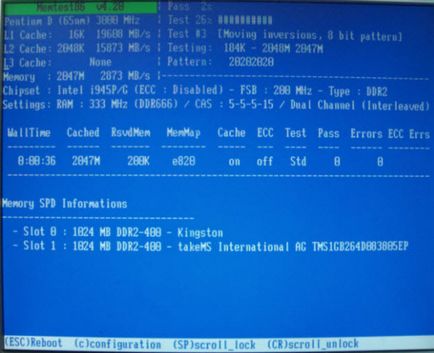
Vă recomandăm să studieze caseta de aluat lui. Există o mare cantitate de informații.
Pe lângă monitorizarea trecerea testului, puteți vedea:
- informații despre procesor, și cache-ul procesorului
- cantitatea maximă de memorie RAM și viteza
- informații despre chipset-ul și memorie parametrii de funcționare
- setarea în sine RAM (frecvență, întârziere, și dacă operațiunea mod dual)
Doar un tabel în cazul în care prima coloană poate fi monitorizată durata testului. După finalizarea cu succes toate testele din coloana Pass în loc de 0 și 1 va fi afișat în partea de jos inscripția
***** Pass complet, fără erori, apăsați Esc pentru a ieși *****
Apasati ESC și pentru a produce pornire normală a sistemului de operare.
[0] Indexul de mesaje
Ei bine, ne-am dat seama BIOS-ul, acum computerul, și, prin urmare, și Windows încărcat aproximativ 17 secunde mai rapid, dar acest lucru nu este limita. Următorul articol de pe optimizare pentru Windows, considerăm o variantă de accelerare folosind setările care sunt potrivite pentru PC.